
您的位置:首页 → 新闻资讯 → 软件教程 > 钉钉会议怎么语音转文字?钉钉会议录音转文字步骤分享
来源:互联网/编辑:佚名/时间:2022-05-08 16:00:36
 在手机上看
在手机上看
扫一扫进入手机端
钉钉会议怎么语音转文字?很多用户还知道如何操作,下面小编给大家介绍一下钉钉会议录音转文字步骤,一起来看看吧!
钉钉会议怎么语音转文字?钉钉会议录音转文字步骤分享

1、打开钉钉app,点击下方写作,点击参加会议。
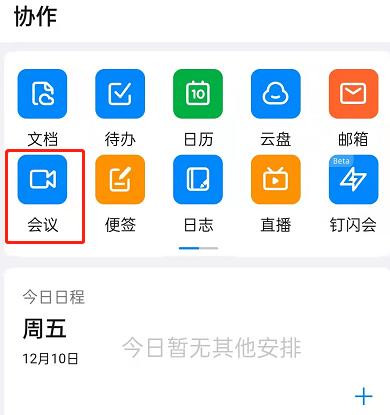
2、点击更多。
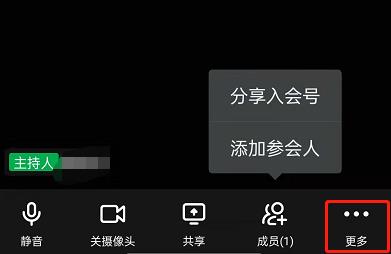
3、选择开启云录制(闪记)功能。
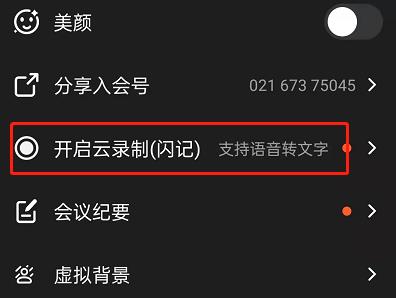
4、我们会看到会议屏幕上显示的录制中,如果点击一下,就可以选择结束录制。
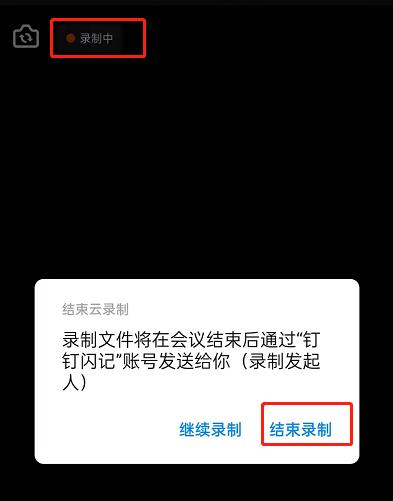
5、退出会议后,点击钉钉闪记。
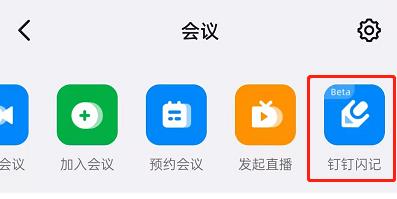
6、点击进入视频。
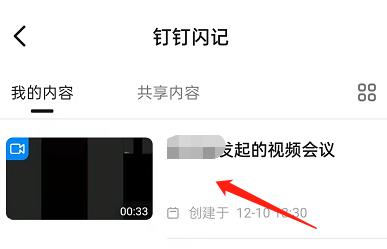
7、在这里即可查看转换来的文字内容。
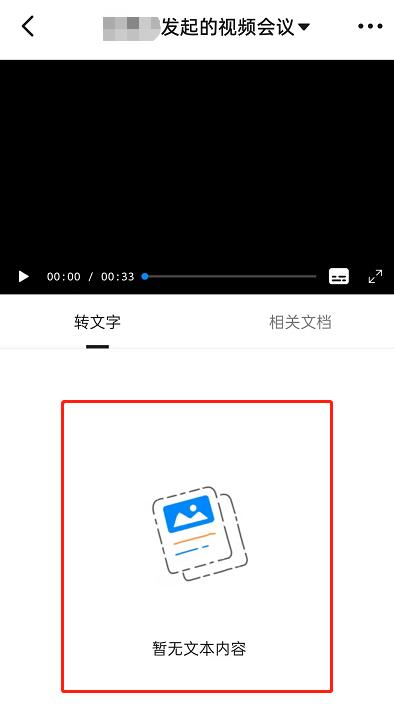
相关文章
网友评论
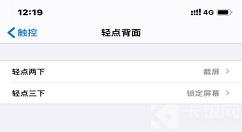 IPhone12敲击背面不灵敏怎么办 IPhone12轻点背面没反应解决方法
IPhone12敲击背面不灵敏怎么办 IPhone12轻点背面没反应解决方法
 钉钉会议怎么语音转文字?钉钉会议录音转文字步骤分享
钉钉会议怎么语音转文字?钉钉会议录音转文字步骤分享
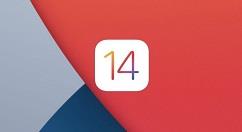 ios14.3beta3耗电吗 ios14.3beta3耗电详情介绍
ios14.3beta3耗电吗 ios14.3beta3耗电详情介绍
 iphone12pro怎么验机 iphone12pro怎么看是不是国行新机
iphone12pro怎么验机 iphone12pro怎么看是不是国行新机
 钉钉在哪开启@我消息提醒?钉钉设置@我消息通知方法
钉钉在哪开启@我消息提醒?钉钉设置@我消息通知方法
 iphone12如何设置4位数密码 iphone12修改密码方式
iphone12如何设置4位数密码 iphone12修改密码方式
 钉钉视频会议怎么设置背景?钉钉视频会议显示虚拟背景操作一览
钉钉视频会议怎么设置背景?钉钉视频会议显示虚拟背景操作一览
 苹果手机怎么修改屏幕自动锁定时间 苹果手机调整锁屏时间方法介绍
苹果手机怎么修改屏幕自动锁定时间 苹果手机调整锁屏时间方法介绍
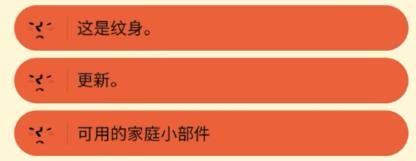 watoo怎么添加到桌面?watoo添加到桌面步骤介绍
watoo怎么添加到桌面?watoo添加到桌面步骤介绍
 苹果12去哪设置打字声音 苹果12启用打字按键声方法介绍
苹果12去哪设置打字声音 苹果12启用打字按键声方法介绍
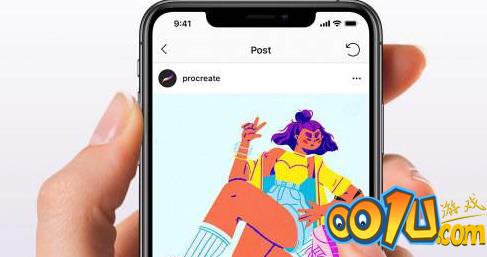 procreate pocket液化功能在哪?procreate pocket液化功能使用方法
procreate pocket液化功能在哪?procreate pocket液化功能使用方法
 iqoo8pro在哪更换主题?iqoo8pro切换主题样式教程
iqoo8pro在哪更换主题?iqoo8pro切换主题样式教程